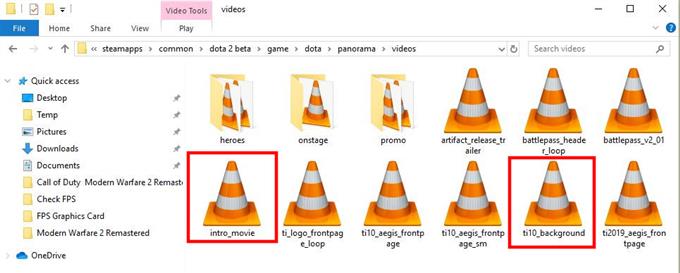Dota 2는 끊임없이 발전하고 있으며 그 문제도 있습니다. 몇 달 전, 게임 소개 나 메인 메뉴를로드 할 때 Dota 2 클라이언트의 말더듬, 지연 또는 FPS 드롭 문제 표시에 관한 호기심 많은 사례가 나타나기 시작했습니다. 문제가 메인 게임에 영향을 미치지 않는 것처럼 보이지만 특히 Battle Pass 2020 업데이트가 릴리스 된 후에 문제가 표시되기 시작했다는 것이 확실한 신호는 아닙니다..
Dota 2에서 FPS 드롭 문제의 원인?
Dota 2 클라이언트가로드 중이거나 기본 메뉴에있을 때 FPS 드롭이 발생하면 고려해야 할 사항이 많이 있습니다.
손상된 스팀 게임 데이터.
클라이언트가 로딩 중이거나 메인 메뉴에있을 때만 문제가 나타나는 것처럼 보이지만 일반적인 Dota 2 게임 (매치 메이킹 및 기타 모드)을 문제없이 재생할 수있는 경우 게임 파일에 문제가있을 수 있습니다.
때로는 게임의 특정 파일이 충돌이나 오류를 일으킬 수 있습니다. 경우에 따라 이러한 파일을 삭제하면 문제를 해결할 수 있지만 어떤 파일이 원인인지 파악하기가 까다로울 수 있습니다. 새로운 업데이트는 게임에 문제를 일으킬 수있는 새로운 파일 세트를 가져올 수 있습니다. 예를 들어, 일부 Dota 2 플레이어는 게임 소개에서 실행되는 특정 비디오 파일을 삭제하면이 문제가 해결 된 것으로 나타났습니다.
비효율적 인 코딩.
다른 많은 경우에 업데이트로 구현 된 게임 변경이 주된 이유입니다. 좋은 점은 개발자가 실수를 인식 할 때 이러한 문제가 사라지는 경향이 있다는 것입니다. 코딩 문제는 일반적으로 사용자가 해결할 수 없으므로 문제가 사라질 때까지 계속 업데이트하면됩니다..
Dota 2 Lag 또는 FPS 드롭 문제를 해결하는 방법
Steam 게임의 FPS 관련 문제는 게임 자체의 문제보다는 하드웨어 제한이나 문제로 인해 발생하는 경향이 있습니다. 이러한 이유로 Valve는 일반적으로 여기서 해결하려는 것과 같은 문제에 대한 특정 솔루션을 제공하지 않습니다..
아래에서 제공하는 솔루션은 알려진 수정 및 해결 방법이지만 공식적인 것으로 간주되지는 않습니다. 즉, 모든 경우에 대해 작동한다고 보장되지는 않습니다..
기본 메뉴에서 FPS 드롭 문제를 해결하기 위해 Steam 클라이언트와 PC를 다시 시작하고 그래픽 드라이버와 컴퓨터 소프트웨어를 업데이트하고 서버 문제를 확인하는 등의 기본 사항을 이미 시도했다고 가정합니다. 아직 시도하지 않은 경우 아래 해결 방법을 시도하기 전에 수행하십시오..
- 해결 방법 1 : 게임 파일의 무결성 확인.
Steam 클라이언트가 게임에 필요한 모든 파일 또는 업데이트 된 파일이 있는지 확인하도록하여 Dota 2 기본 메뉴의 래그를 수정할 수 있습니다. 이렇게하려면 다음 단계를 수행하십시오.
-스팀 클라이언트 열기.
-클릭 계략 상단의 탭.
-게임 라이브러리보기를 클릭하십시오.
-Dota 2를 강조 표시하고 마우스 오른쪽 버튼으로 클릭하십시오..
-고르다 속성.
-로컬 파일 탭을 클릭하십시오.
-클릭 게임 파일의 무결성 확인.
프로세스는 몇 분 정도 걸릴 수 있으므로 기다리십시오. 확인이 완료되면 Dota 2를 열고 문제를 확인하십시오..
- 해결 방법 2 : 일부 소개 비디오 파일 삭제.
일부 Dota 2 플레이어는 기본 메뉴에서 게임 지연이 멈추고 게임 폴더에서 특정 파일을 삭제 한 후 FPS 드롭 문제가 사라지는 것을 알았습니다. 다음 단계를 따르십시오.
-Dota 2 게임의 설치 위치로 이동하십시오. (기본값은 C : \ Program Files (x86) \ Steam \ steamapps \ common \ dota 2 beta입니다.)
-Dota 2의 설치 폴더를 찾으면 “game \ dota \ panorama \ videos”로 이동하십시오. 따라서 기본 위치가있는 경우 경로는 다음과 같아야합니다. C : \ Program Files (x86) \ Steam \ steamapps \ common \ dota 2 beta \ game \ dota \ panorama \ videos
-“videos”폴더에 있으면 다음 두 파일을 제거하십시오. intro_movie 과 ti10_background. 삭제하거나 다른 폴더로 전송할 수 있습니다.
- 해결 방법 3 : 모니터의 화면 주사율에 맞게 게임 FPS 조정.
기본 메뉴에서 Dota 2에서 FPS 드롭, 지연 또는 끊김 현상이 계속 발생하면 게임 내 FPS 설정을 확인하고 변경할 수 있습니다. 방법은 다음과 같습니다.
-Dota 2 게임 시작.
-설정 메뉴 열기.
-비디오 탭으로 이동.
-하단에서 초당 최대 프레임 허용 선택권.
-모니터의 재생률과 일치하는 FPS를 선택하십시오. 예를 들어 모니터의 재생 빈도가 144Hz 인 경우 게임의 FPS가 144인지 확인하십시오. Dota 2의 기본 FPS는 60FPS입니다..
더 많은 문제 해결 비디오를 보려면 androidhow YouTube 채널을 방문하십시오..